Obsah
Chyba internetového pripojenia keď systém hlási, že server DNS nereaguje, zariadenie alebo prostriedok nie je k dispozícii, neexistuje žiadne pripojenie,. atď., . je skutočnou pohromou systému Windows a bez ohľadu na nainštalovanú verziu. Môže to byť spôsobené objektívnymi, nezávislými od používateľa a subjektívnymi dôvodmi, keď používateľ úmyselne alebo neúmyselne zmenil niektoré dôležité parametre pripojenia alebo vypol služby zodpovedné za prístup na Internet.
Mnohí v takejto situácii sa jednoducho vzdajú a nevedia, čo majú robiť. Medzitým je tento problém úplne eliminovaný. Ďalej uvádzame niekoľko jednoduchých riešení, ktoré môže použiť každý používateľ, a to aj pri minimálnych znalostiach systémových nastavení.
Ako funguje server DNS a čo robí?
Najprv sa stručne zamerajme na to, čo je server DNS a na akých princípoch funguje. Dať to do najjednoduchšieho jazyka bez toho, aby ste sa ponorili do technické aspekty, , server DNS je druh prevodníka doménových mien na strojovo zrozumiteľné adresy požadovaných internetových zdrojov.

Každá stránka na internete má svoju vlastnú jedinečnú sieťovú adresu, ale nie je možné si zapamätať všetky kombinácie. Je oveľa jednoduchšie použiť namiesto digitálnej adresy alfanumerický symbol. Zhruba povedané, do panela s adresou prehliadača zadáte názov stránky, a nie množinu čísel. A je to server DNS, ktorý je zodpovedný za prevod takéhoto názvu na digitálny kód.
Zariadenie alebo prostriedok servera DNS nereaguje: diagnostika chyby siete
Prečo sa však v niektorých prípadoch môžu objaviť chyby? Je takmer nemožné jednoznačne povedať, s čím to alebo ono zlyhanie súviselo, práve tak, hneď. Je však možné identifikovať príčiny porúch s vysokou pravdepodobnosťou.

Ak systém hlási, že server DNS nereaguje, zariadenie alebo prostriedok nie je k dispozícii, najskôr vykonajte diagnostiku sieťového pripojenia pomocou nástroja na riešenie problémov, ktorý nájdete v najbežnejšom "ovládacom paneli". Aj keď špecialisti spoločnosti Microsoft tvrdia, že tento nástroj vám umožňuje opraviť problémy identifikované v diagnostickej fáze, v skutočnosti sa vo väčšine prípadov výsledok ukáže ako nulový. Ale dôvod môže byť špecifikovaný veľmi presne.
Eliminácia krátkodobých porúch
Ak sa vyskytnú chyby servera DNS, zariadenia alebo zdroja, ku ktorým nie je možné získať prístup, prvým krokom je reštartovanie počítačového zariadenia. Ak sa na distribúciu bezdrôtového signálu používajú smerovače (smerovače a ADSL modemy pracujúce v bezdrôtovom režime), je tiež potrebné ich reštartovať resetovaním nastavení. Ak to chcete urobiť, jednoducho odpojte zariadenie od elektrickej siete, pozastavte približne 10-15 sekúnd a potom znova zapnite napájanie a počkajte na plné zaťaženie nainštalovaného softvér router.
Problémy s antivírusovým softvérom
Stáva sa tiež, že zariadenie (server DNS) nereaguje iba z dôvodu, že samotný prostriedok presmerovania je blokovaný antivírusmi. Najmä recenzie odborníkov úzko zapojených do odstraňovania problémov tohto druhu naznačujú, že výskyt takejto situácie je často spojený s notoricky známym antivírusom Avast. Okrem toho, že takéto hriechy sú zaznamenané za ním, veľmi často dáva aj falošné poplachy, blokuje právne programy a dokonca nie vždy reaguje na vírusové hrozby.

Ak máte nainštalovanú takúto ochranu, vypnite antivírus a skúste sa prihlásiť na niektoré stránky. Ak problém zmizne, či už chcete alebo nie, budete sa musieť antivírusu zbaviť.
Zmena nastavení DNS
Ak to nie je dôvod, ale systém hlási so závideniahodnou vytrvalosťou, že zdroj servera DNS nereaguje, musíte zadať adresu zdroja, s ktorým nebudú žiadne problémy. Môžete použiť bezplatné kombinácie poskytované napríklad spoločnosťou Google alebo Yandex. Verejné servery spoločnosti Google sú najobľúbenejšie.

Ak chcete zmeniť nastavenia, otvorte časť sieťové pripojenia (ncpa.cpl), prejdite na vlastnosti aktívneho pripojenia, potom otvorte vlastnosti protokolu IPv4, vyberte možnosť manuálneho používania adries DNS (namiesto prijímania parametrov v automatickom režime), potom zadajte vyššie uvedené kombinácie do dvoch blokov, uložte nastavenia a skontrolujte prístup na Internet.

Poznámka: Ak to nefunguje, zmeňte možnosti DNS na smerovači zadaním prezentovaných kombinácií, uložte parametre a reštartujte zariadenie.
Reštartovanie klientskej služby DNS
Ak sa znova zobrazí chyba so správou, že server DNS neodpovedá, zdroj alebo zariadenie nie je k dispozícii, skontrolujte stav klientskej služby DNS. Zavolajte príslušnú sekciu (služba.msc), otvorte možnosti klienta úprav a spustite službu (ak je zakázaná) nastavením typu automatického spustenia.

Ak je služba už v aktívnom stave, zastavte ju a reštartujte ju. Pre každý prípad môžete systém reštartovať, aj keď to zvyčajne nie je potrebné.
Vymazanie vyrovnávacej pamäte DNS
Ak to nepomohlo, budete musieť použiť takpovediac ťažké delostrelectvo vo forme príkazového riadku, kde budete musieť vymazať vyrovnávaciu pamäť DNS a resetovať nastavenia. Konzolu musíte spustiť výlučne v mene správcu, inak nebudete mať zaručený požadovaný výsledok.

Na príkazovom riadku striedavo nastavte príkazy zobrazené na obrázku vyššie na vykonanie, po dokončení zatvorte konzolu a reštartujte počítačový terminál alebo prenosný počítač. Vo väčšine prípadov toto riešenie úplne eliminuje problém.
Poznámka: Ak žiadna z vyššie uvedených metód nedokázala situáciu vyriešiť, ak v počítači použijete desiatu úpravu systému Windows, aby ste nestratili nainštalované programy a svoje vlastné dôležité údaje, môžete preinštalovať operačný systém a uložiť ich. Ak to chcete urobiť, musíte použiť inštalačný obraz alebo zavádzacie médium vytvorené na jeho základe a po nasadení obsahu, napríklad v štandardnom "Prieskumníkovi", spustite inštalačný súbor inštalácie v mene správcu.exe, po ktorom v jednej z prípravných fáz špecifikujte, ktoré komponenty je potrebné uložiť v procese preinštalovania systému.
 Chyba stavu vpn v hamachi: spôsoby, ako rýchlo vyriešiť problém
Chyba stavu vpn v hamachi: spôsoby, ako rýchlo vyriešiť problém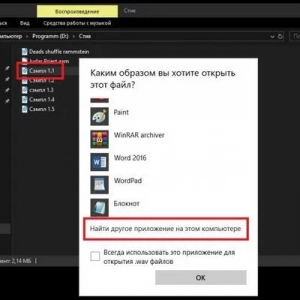 Konfigurácia ponuky windows-systems: niekoľko jednoduchých spôsobov
Konfigurácia ponuky windows-systems: niekoľko jednoduchých spôsobov Ako sgoogle.diskstiahnite si celé priečinky alebo jednotlivé súbory: niekoľko jednoduchých spôsobov
Ako sgoogle.diskstiahnite si celé priečinky alebo jednotlivé súbory: niekoľko jednoduchých spôsobov Linux mint alebo ubuntu: čo je lepšie, porovnanie, recenzie
Linux mint alebo ubuntu: čo je lepšie, porovnanie, recenzie Dvr: čo to je, popis, zariadenie, funkcie a funkcie, recenzie
Dvr: čo to je, popis, zariadenie, funkcie a funkcie, recenzie Zariadenie na plnenie vody alebo ako otvoriť svoj vlastný pitnýpodnik
Zariadenie na plnenie vody alebo ako otvoriť svoj vlastný pitnýpodnik Porodiť alebo nie: ako vyriešiť? Percento neplodnosti po potrate. Neplánované tehotenstvo
Porodiť alebo nie: ako vyriešiť? Percento neplodnosti po potrate. Neplánované tehotenstvo Kde je štartovacie relé vaz-2112? Umiestnenie, účel, výmena a zariadenie
Kde je štartovacie relé vaz-2112? Umiestnenie, účel, výmena a zariadenie Origami papierový dom - niekoľko možností s vysvetleniami a schémami
Origami papierový dom - niekoľko možností s vysvetleniami a schémami